PS如何用钢笔工具给腿变瘦?
溜溜自学 平面设计 2022-06-06 浏览:497
大家好,我是小溜,在PS中,给我们自己的照片瘦身或者瘦腿是非常常见的操作,很多小伙伴都不知道该如何操作,那么下面小溜就来给大家分享下,PS如何用钢笔工具给腿变瘦的方法。
想要更深入的了解“PS”可以点击免费试听溜溜自学网课程>>
工具/软件
硬件型号:华硕无畏15
系统版本:Windows7
所需软件:PS CS6
方法/步骤
第1步
首先用钢笔工具抠出大致的形状。我们看下形状。

第2步
我们复制图层,然后进行图层蒙版。
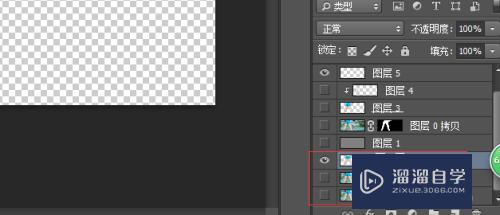
第3步
我们用钢笔工具勾勒出大致形状。通过调整边缘等形式把腿变瘦。

第4步
我们对另外一个腿进行瘦身,我们看下最终的效果。

第5步
我们新建一个图层,然后做一个剪切蒙版,然后吸取旁边的颜色进行填充。
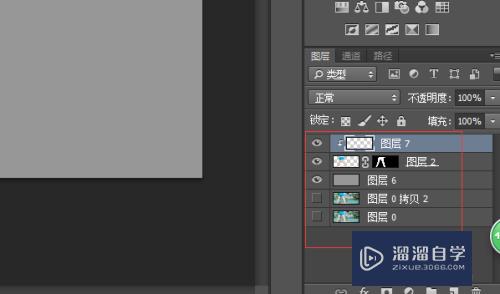
第6步
另外我们可以对边缘等地方进行修饰,我们看下最终的效果。

第7步
然后对细节进行调整,同样的方法也适用于发丝等方面,下面利用调整边缘进行相应的调整。
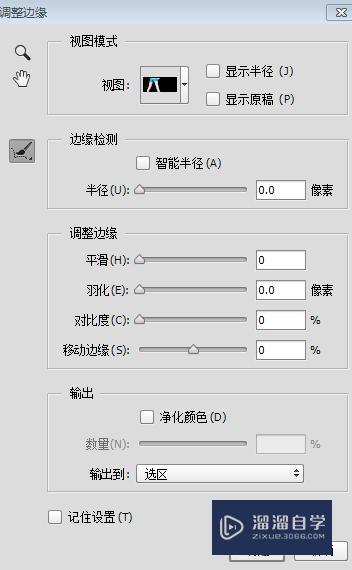
注意/提示
好了,本次关于“PS如何用钢笔工具给腿变瘦?”的全部内容就分享到这里啦,希望小溜分享的内容能够帮助到大家。同时可以关注溜溜自学网,遇到不懂的问题可以在这里寻找到详细的解决方法。
相关文章
距结束 06 天 11 : 21 : 37
距结束 01 天 23 : 21 : 37
首页








